MyEclipse2020,如何创建Maven项目,以及添加Jar包(自动下载、本地)
一、MyEclipse中创建 Maven 项目
1. 选择"文件>新建",然后选择要创建的项目类型。您可以将 Maven 支持添加到 Web、EJB、EAR 和传统的 Java 项目中。
2. 命名项目并完成每个字段,确保选择"添加 Maven 支持"复选框。单击"下一步",直到到达 Maven 项目支持页面。
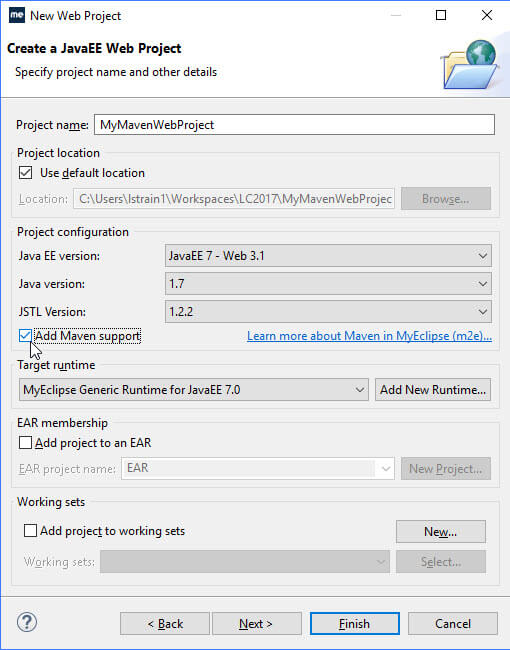
3. 在"项目"部分中,输入组 ID 和工件 ID。
这些遵循典型的包和项目命名约定。项目结构默认为标准的 MyEclipse 项目结构。您可以选择使用 Maven 项目结构。
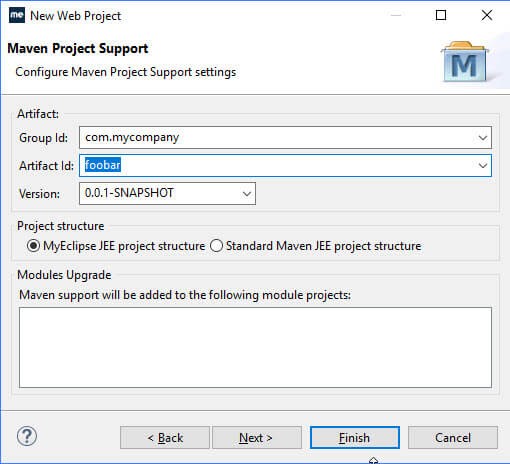
4. 单击"下一步"以添加其他库,或"完成"以接受默认库并创建项目。
项目资源管理器显示所有 Maven 依赖项,在pom.xml文件中,依赖项被概述为 XML。您可以像向其他 MyEclipse 项目添加分面一样,向 Maven 项目添加技术方面。
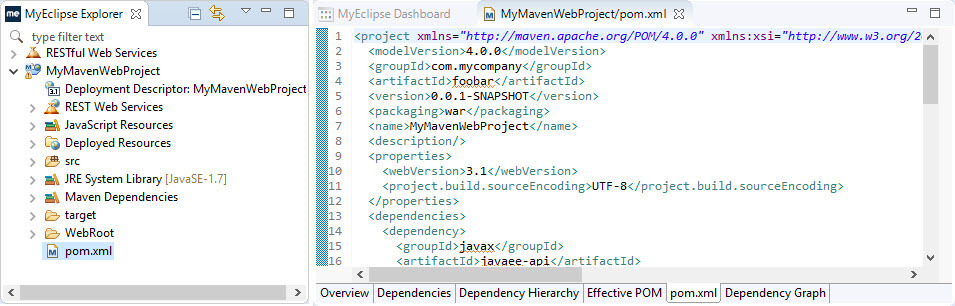
二、使用Maven自动下载Jar包(示范:加入spring-context-5.2.3.RELEASE.jar)
1. 打开Maven官网https://mvnrepository.com/
2. 输入查询条件:spring-context,单击查询,页面如下图:
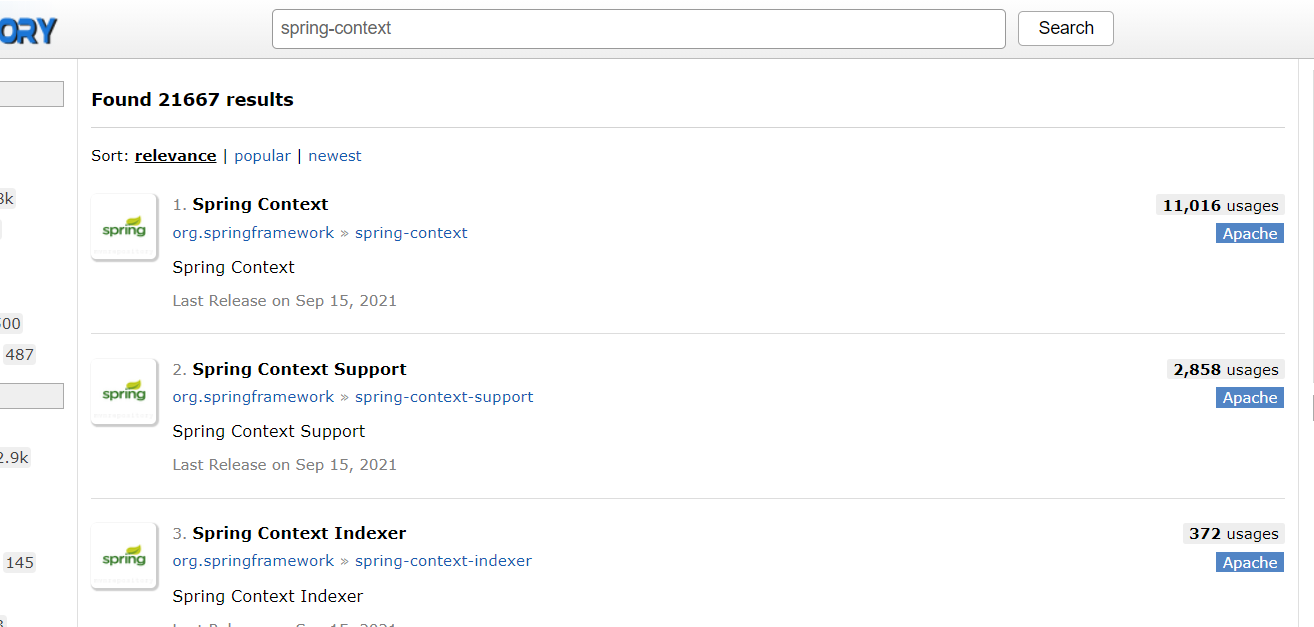
3. 点击第一项,进入如下页面:
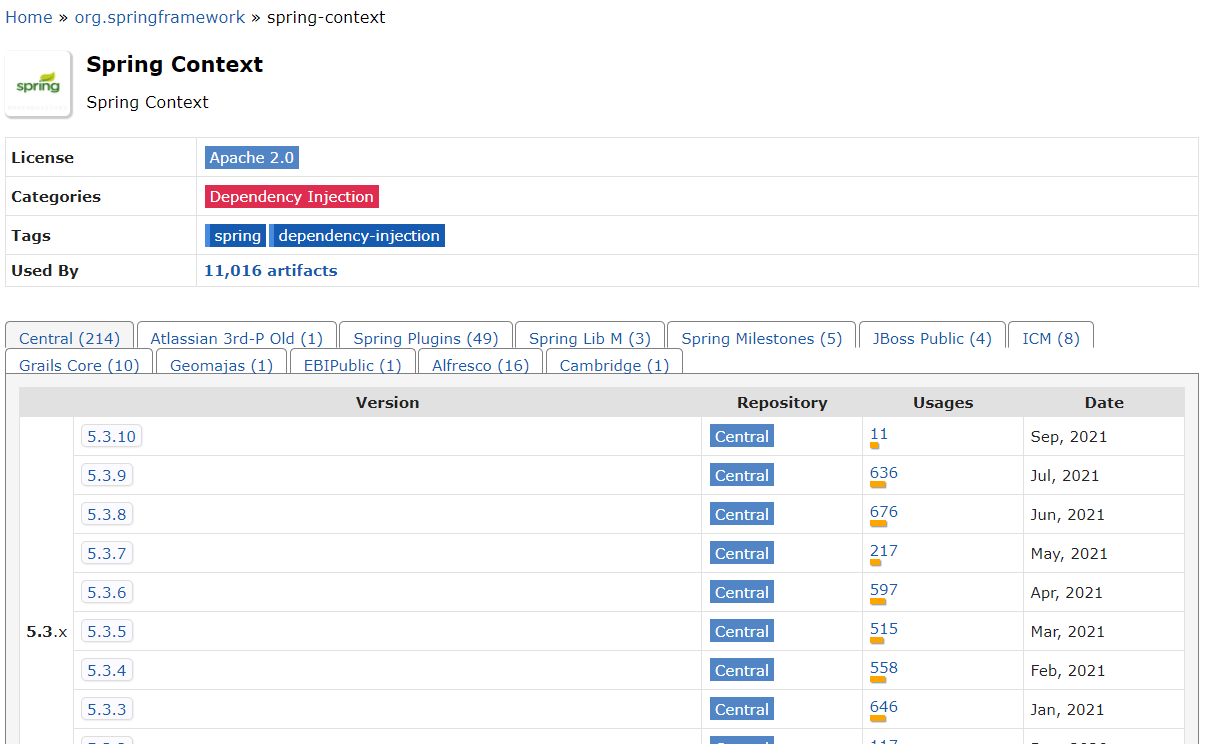
4. 选择对应的版本,这里是5.2.3.RELEASE(页面向下滚动,就可以看到旧的版本),单击后页面如下:
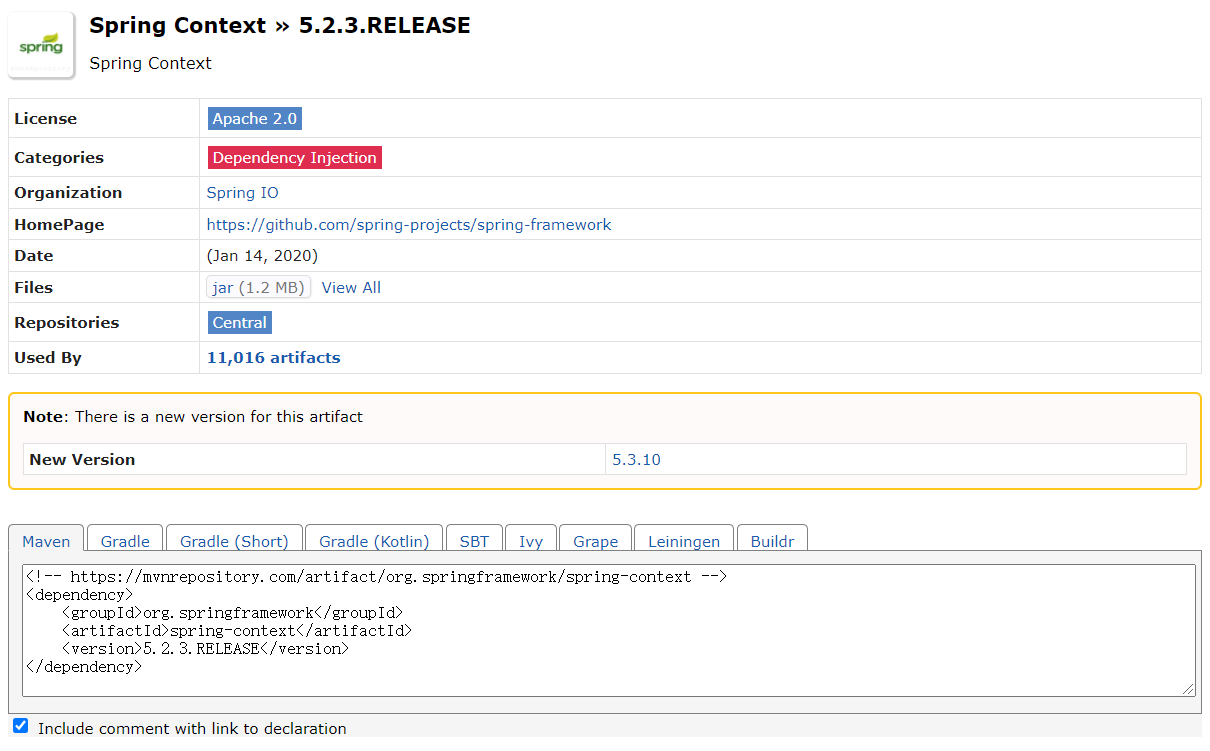
此页下方是spring-context-5.2.3.RELEASE.jar包所需要的依赖包:
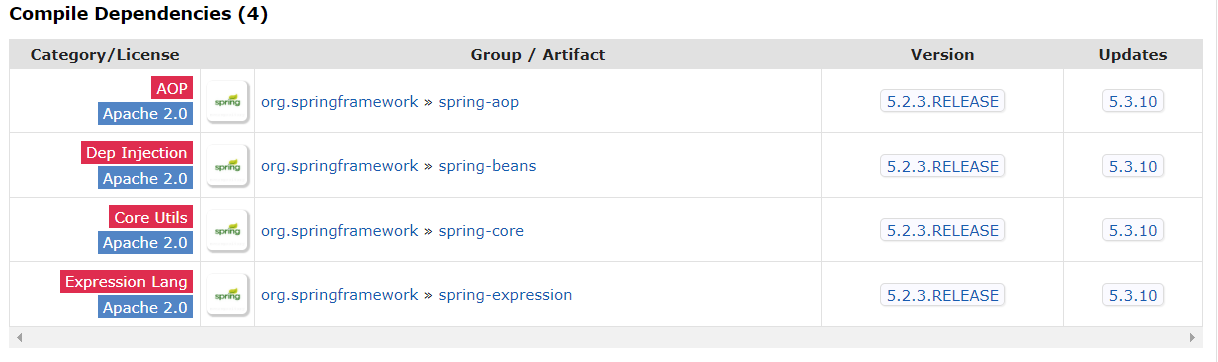
5. 复制Maven中的代码,拷贝到pom.xml文件中,位置不要弄错
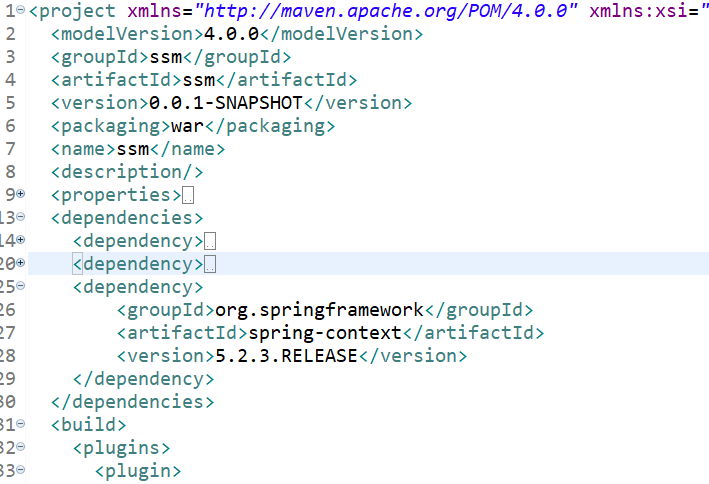
6. 保存,有必要的话,清理一下项目(菜单:Project-》Clean),对项目重新编译
三、使用Maven添加本地Jar包
方式1. 传统方法
比如说是MyEclipse,先配置User Libraries(Window-》Peraferences),界面如下图:
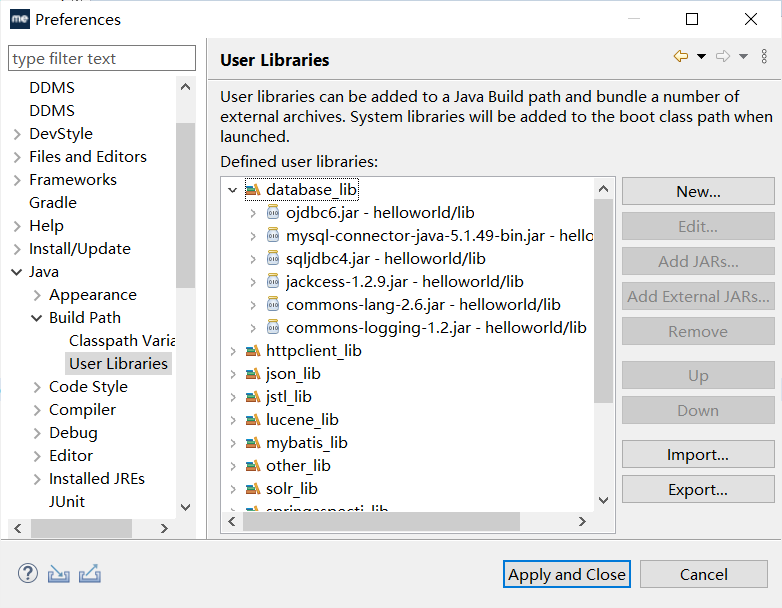
再在项目的Build Path中引用相关包(项目右键-》Build Path -》Configure Build Path),如下图:
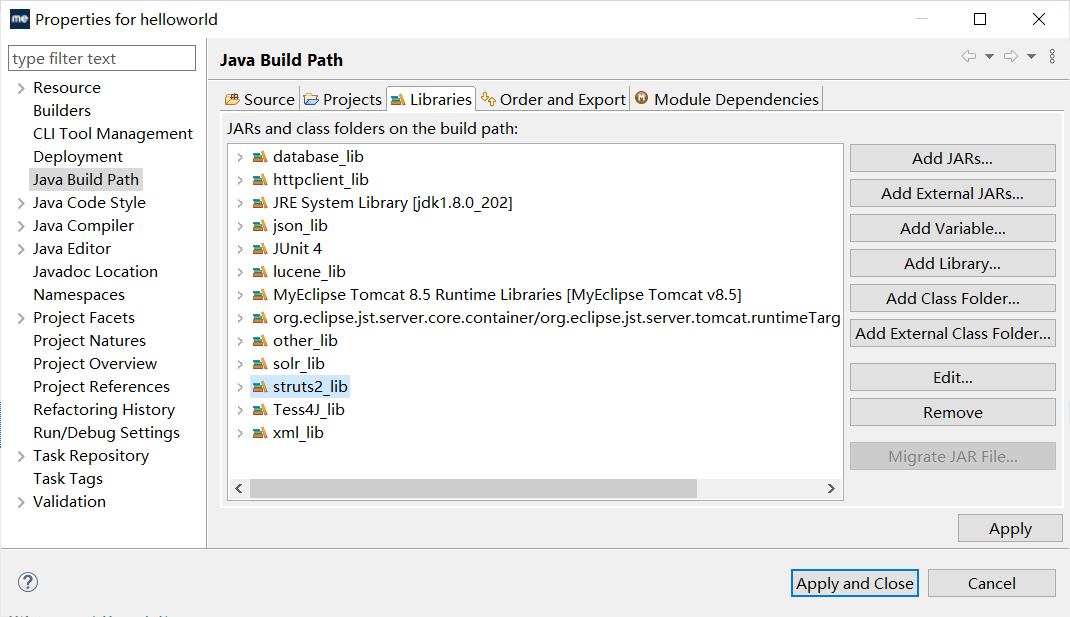
方式2、修改pom.xml
1. 在项目根目录下创建lib目录,放在需要引用的Jar包,我这里是lombok.jar
2. 加入编译依赖,在pom.xml中增加如下代码:
<dependency> <groupId>lombok</groupId> <artifactId>lombok</artifactId> <version>1.0</version> <scope>system</scope> <systemPath>${project.basedir}/lib/lombok.jar</systemPath> </dependency>
- groupId:自定义
- artifactId:自定义
- version:自定义
- scope:必须是system
- systemPath:jar包的路径
3. 修改打包配置,在pom.xml中增加如下代码:
<resources> <resource> <directory>lib</directory> <targetPath>/WEB-INF/lib/</targetPath> <includes> <include>**/*.jar</include> </includes> </resource> </resources>
- directory:指定lib文件夹的位置,由于是相对工程根目录,所以直接写上lib即可
- targetPath:打包到的文件夹位置,写上BOOT-INF/lib即可,或者是WEB-INF/lib。【斜杠(/)加不加都行,如果是mac的话写./】
- includes:一般都是以jar结尾,就写**/*.jar


